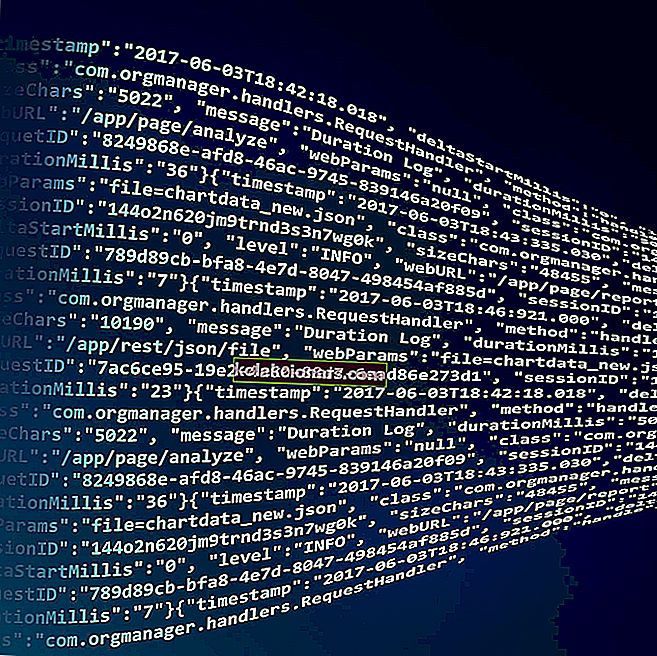- Daugelis „NieR: Automata“ žaidėjų skundžiasi dažnomis viso ekrano raiškos klaidomis.
- Kiekvienas gali išspręsti tuos, kurie naudojasi vienu iš toliau pateiktų sprendimų.
- Panašius trikčių šalinimo vadovus galite rasti „PC Gaming Hub“ mūsų svetainėje.
- Pažymėkite ir mūsų bendrą trikčių šalinimo puslapį, kad galėtumėte greitai pasiekti naujausias mokymo programas.

„NieR“: „Automata“ yra įdomus ir sudėtingas žaidimas, tačiau ne visi žaidėjai gali jį paleisti naudodamiesi savo monitoriaus gimtąja raiška visame ekrane.
Tai iš tikrųjų dažna problema, susijusi su nemaža dalimi žaidėjų.
Štai kaip vienas vartotojas apibūdina šią problemą:
Kai pirmą kartą žaidžiau žaidimą, man buvo įdomu, kodėl jis toks neryškus, garo perdanga taip pat buvo beprotiška, bet buvau pas savo gimtąją, kuri yra 900 p. Visos kitos rezoliucijos tampa neryškios, nes tai ne mano gimtoji, bet ir ši. Panašu, kad žaidi, pavyzdžiui, 1599 × 899. Trūkstami pikseliai yra ištiesti, kad atitiktų jūsų faktinį ekraną, ir, manau, tai sugadina faktinį ekraną!
Kai kurios kitos įprastos rodymo problemos, apie kurias pranešė vartotojai, yra šios:
- „NieR Automata“ nebus rodomas per visą ekraną . Norėdami tai išspręsti, turite tiesiog gauti „FAR mod“, sukonfigūruoti jį ir pradėti žaidimą.
- „NieR Automata“ toli neveikia - kai FAR mod neveikia, pabandykite paleisti žaidimą „Windowed“ režimu ir naudokite „Windowed Borderless Gaming“ programinę įrangą.
- „NieR Automata“ viso ekrano juodos juostos - problemą galite išspręsti pakeitę GPU mastelio nustatymus.
- „NieR Automata“ viso ekrano gedimas, neryškus, neveikia - turėtumėte sugebėti ištaisyti daugumą jų naudodami vieną iš mūsų sprendimų.
Kaip pataisyti „NieR“: „Automata“ viso ekrano raiškos klaida?
1. Atnaujinkite tvarkykles

Jei turite „NieR: Automata“ viso ekrano problemų, problema gali būti jūsų vaizdo plokštės tvarkyklė. Norėdami išspręsti problemą, patariama atnaujinti tvarkykles į naujausią versiją.
Norėdami tai padaryti, tiesiog apsilankykite savo grafikos plokštės gamintoju ir atsisiųskite naujausią savo modelio tvarkyklę.
Jei tvarkyklių atsisiuntimas rankiniu būdu atrodo sudėtinga užduotis, visada galite naudoti trečiosios šalies įrankį, pvz., „ DriverFix“, kad greitai ir lengvai atnaujintumėte visus tvarkykles savo kompiuteryje.
Tai ne tik sutaupys jūsų laiką ir kantrybę, bet ir jį galėsite panaudoti panašiems procesams ateityje.
Vairuotojai reguliariai pasensta, o naudodamiesi „DriverFix“ jūs tiesiog nuskaitote savo įrenginį ir gaunate profesionalias rekomendacijas dėl geriausių komponentų, kuriuos galite gauti.

„DriverFix“
Pasenę vairuotojai gadina visas linksmybes! Atnaujinkite juos naudodami „DriverFix“ ir grįžkite į „NieR: Automata“ kovą. Nemokamas bandymas Apsilankykite svetainėje2. Naudokite FAR mod

Žaidėjų bendruomenė mini, kad daugelį „NieR: Automata“ viso ekrano raiškos klaidų galima lengvai pašalinti naudojant „ FAR mod“.
Tai visiškai nemokama parsisiųsti. Be to, jums tiesiog reikia atlikti šiuos veiksmus:
- Pradėkite žaidimą.
- Nustatykite, kad žaidimas veiktų langų režimu, ir pasirinkite skyrą, atitinkančią jūsų monitoriaus skiriamąją gebą.
- Dabar paspauskite Ctrl + Shift + Backspace, kad atidarytumėte FAR valdymo skydą.
- Eikite į „ Windows“ valdymo skyrių.
- Įgalinkite „ Borderless“, „Fullscreen (Borderless Upscale)“ ir „ Keep Inside Window“ galimybes.
- Paleiskite žaidimą iš naujo.
Šis sprendimas gali pasirodyti šiek tiek sudėtingas, tačiau jei atidžiai vykdysite instrukcijas, turėtumėte sugebėti jį atlikti be didesnio vargo.
3. Naudokite „Windowed Borderless Gaming“ programinę įrangą

1 žingsnis:
- Paleiskite žaidimą ir nustatykite, kad jis veiktų langų režimu. ( Šį pakeitimą galite atlikti žaidimo ekrano nustatymų meniu ).
- Tai atlikę atsisiųskite ir paleiskite „ Windowed Borderless Gaming“ programinę įrangą.
2 žingsnis:
- Paleiskite „ Windowed Borderless Gaming“ programinę įrangą .
- Paleiskite „NeiR: Automata“.
- Žaidimas turėtų prasidėti lango režimu. Dabar eikite į sistemos dėklą apatiniame dešiniajame kampe ir spustelėkite „ Windowed Borderless Gaming“ . Meniu pasirinkite Pridėti langą .
- Dabar spustelėkite langą „NieR: Automata“ ir žaidimas pereis į lango be sienų režimą.
Kaip matote, tai yra gana paprastas sprendimas ir, nors žaidimas nebus vykdomas viso ekrano režimu, jis leis jums paleisti žaidimą langų be sienų režimu, kuris yra pakankamai panašus į tikrąjį viso ekrano režimą.
Atminkite, kad tai nėra nuolatinis sprendimas, taigi, jei šis metodas jums tinka, turėsite jį pakartoti kiekvieną kartą, kai norite pradėti žaidimą.
4. Pakeiskite GPU mastelio nustatymus

Pasak vartotojų, galite išspręsti šią problemą paprasčiausiai įjungdami GPU mastelį.
Norėdami tai padaryti, tiesiog atidarykite savo grafikos plokštės valdymo skydą ir suraskite GPU mastelio nustatymą.
Nustatykite GPU mastelį į „Visas“ skydelį ir išsaugokite pakeitimus. Tai padarius, klausimas turėtų būti išspręstas.
Be GPU mastelio, kai kurie vartotojai rekomenduoja įjungti „ Virtual Super Resolution“ funkciją, todėl galbūt norėsite tai išbandyti.
Daugelis vartotojų patvirtino, kad šis sprendimas tinka AMD vaizdo plokštėms, todėl būtinai išbandykite. Jei turite „Nvidia“ grafiką, panašius nustatymus turėtumėte rasti „Nvidia“ valdymo skydelyje.
5. Naudokite sparčiuosius klavišus „Alt + Enter“

„Alt + Enter“ spartusis klavišas gali išspręsti problemos sprendimą.
Tiesiog pakeiskite žaidimo nustatymus ir pradėkite žaidimą „Windowed“ režimu. Tai padarę paspauskite „ Alt“ + „Enter“ ir žaidimas pasikeis į viso ekrano režimą.
Vėlgi, tai yra tik problemos sprendimas, tačiau jei tai jums tinka, turėsite tai pakartoti kiekvieną kartą, kai norite pradėti žaidimą.
6. Atjunkite antrąjį monitorių

Daugelis žaidėjų žaidimo sesijų metu nori naudoti du monitorius, tačiau kartais antrasis monitorius gali sukelti problemų su „NieR: Automata“.
Taigi tiesiog atjunkite vieną monitorių ir paleiskite žaidimą iš naujo.
Jei antrojo monitoriaus atjungimas atrodo vargo, visada galite išjungti antrąjį monitorių iš „Settings“ programos ir pabandyti pradėti žaidimą.
Kai kuriems vartotojams tai pasiteisino, tad kodėl gi neišbandžius patiems?
Apskritai, „N ieR: Automata“ yra puikus žaidimas, tačiau viso ekrano raiškos klaida gali smarkiai paveikti jūsų žaidimų patirtį. Tačiau turėtumėte sugebėti išspręsti šią problemą naudodami vieną iš mūsų sprendimų.
Komentarų skiltyje pasakykite, kuris iš jų jums tinka.
Redaktoriaus pastaba : Šis įrašas iš pradžių buvo paskelbtas 2017 m. Kovo mėn. Ir buvo visiškai atnaujintas ir atnaujintas 2020 m. Rugsėjo mėn. Dėl šviežumo, tikslumo ir išsamumo.